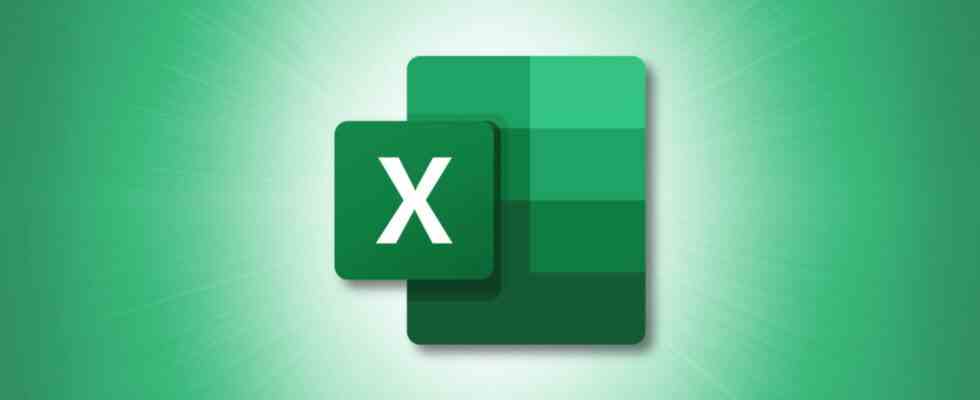Las conversiones de unidades son comunes. Ya sea que necesite pies a metros, Fahrenheit a Celsius o cucharaditas a cucharadas, puede aprovechar la función CONVERTIR en Microsoft Excel para una docena de tipos de conversión.
Lo bueno de esta función en Excel es que usa una fórmula básica con solo unos pocos argumentos. Por lo tanto, no solo es fácil de usar, sino que también es fácil de recordar.
¿Qué unidades puedes convertir?
Como se mencionó, puede convertir más de 12 tipos de unidades con la función.
- peso y masa
- Distancia
- Tiempo
- Presión
- Fuerza
- Energía
- Energía
- Magnetismo
- La temperatura
- Volumen
- Área
- Información
- Velocidad
Veamos algunos ejemplos.
Utilice la función CONVERTIR
La sintaxis de la función es CONVERT(reference, from_unit, to_unit) donde necesitarás los tres argumentos. los reference El argumento puede ser un número o una referencia de celda.
Distancia
Para una conversión de distancia simple, convertiremos las pulgadas en la celda A2 a pies usando esta fórmula:
=CONVERT(A2,"in","ft")

También puede usar un número como referencia y crear la fórmula de esta manera:
=CONVERT(24,"in","ft")

Aquí hay algunas otras abreviaturas para medidas de distancia comunes:
- Yarda: yarda
- Metro: metro
- Milla estatutaria: mi
- Milla náutica: Nmi
- Milla topográfica de EE. UU.: Survey_mi
La temperatura
La conversión de temperaturas es común cuando trabaja con alguien que usa Celsius en lugar de Fahrenheit.
Aquí, convertiremos la temperatura en la celda A2 de Fahrenheit a Celsius:
=CONVERT(A2,"fah","cel")

Tenga en cuenta que también puede usar «F» en lugar de «fah» y «C» en lugar de «cel». Además, puede usar un número en lugar de una referencia de celda.
Puede usar esta fórmula para convertir 78 de Fahrenheit a Celsius:
=CONVERT(78,"F","C")

Otras abreviaturas de temperatura incluyen:
- Kelvin: K o kel
- Grados Rankine: Rango
- Grados Reaumur: Reau
Consejo: Es probable que al utilizar CONVERTIR con la temperatura y otras unidades, desee redondear los valores decimales.
Volumen
Si pasa tiempo en la cocina, es posible que se encuentre convirtiendo ese tipo de medidas. Puede convertir cucharaditas a cucharadas por el valor en la celda A2:
=CONVERT(A2,"tsp","tbs")

Con esta fórmula, puede convertir un número específico de pintas estadounidenses a pintas británicas:
=CONVERT(20,"us_pt","uk_pt")

Aquí hay un puñado de abreviaturas de volumen adicionales que puede usar:
- Onza: oz
- copa: copa
- cuarto: qt
- galón: galón
- Litro: l, L o lt
Área
¿Necesita realizar algunas conversiones de área? Esta fórmula convierte el valor en la celda A2 de pies cuadrados a pulgadas cuadradas:
=CONVERT(A2,"ft2","in2")

Y con esta fórmula, puedes convertir metros cuadrados a millas cuadradas:
=CONVERT(A2,"m2","mi2")

Las abreviaturas de área adicionales que podría necesitar incluyen:
- Yardas cuadradas: yd2 o yd^2
- Millas náuticas cuadradas: Nmi2 o Nmi^2
- Morgen: Morgen
- Acre internacional: uk_acre
- Acres estatutarios de EE. UU.: us_acre
Velocidad
¿Qué tal una conversión de velocidad? Aquí, puede convertir el valor en la celda A2 de metros por hora a metros por segundo:
=CONVERT(A2,"m/h","m/s")

También puedes convertir de metros por hora a millas por hora:
=CONVERT(65,"m/h","mph")

Información
Para un ejemplo más, convertiremos nuestro valor A2 de bits a bytes con esta fórmula:
=CONVERT(A2,"bit","byte")

Ayuda con abreviaturas de unidades
La parte más difícil de usar la función CONVERTIR en Excel es conocer las abreviaturas de las unidades. Puede consultar la página de soporte de Microsoft para la función si desea convertir una unidad que no es tan común como otras. Sin embargo, Excel también ofrece ayuda.
RELACIONADO: Cómo encontrar la función que necesita en Microsoft Excel
Cuando ingresa la función CONVERTIR en la barra de fórmulas de su hoja, puede seleccionar un argumento de unidad para ver las opciones y elegir la que necesita.
Aquí, estamos convirtiendo onzas a tazas. Puede ver cuando colocamos el cursor en el lugar del argumento para el to_unit, aparece una lista desplegable. Haga doble clic en la unidad que desee y la abreviatura aparecerá en la fórmula.

Luego, inserte su paréntesis de cierre y presione Entrar o Retorno para aplicar la fórmula y recibir el resultado.

Puede utilizar este cuadro desplegable para elegir tanto el from_unit y to_unit argumentos fácilmente. Esto es útil para aquellas abreviaturas que son menos que obvias.
Cuando tenga una hoja de cálculo de Excel que use unidades de medida como estas, recuerde la función CONVERTIR.
Para obtener más información, consulte cómo convertir texto en fechas o cómo convertir texto en números en Excel.